
На веб-страницата на социјалната мрежа Vkontakte во повеќето различни заедници, одлучувачкиот фактор на популарност е правилно избраниот дизајн. Во исто време, главниот дел од дизајнот јавноста е аватар, кој е лицето на заедницата.
Креирање на аватар за групата ВК
Процесот на креирање на главната слика во одговорна работа на Заедницата, за исполнување на која е потребна вештина на сопственост на разни графички програми. Поради таква функција, често големи групи ангажираат специјалисти во областа на дизајнот за да се ослободат од какви било манифестации на плагијат.Можете да ги користите празнините пронајдени на интернет, но се препорачува да го направите ова исклучиво во раните фази.
Во прилог на она што е кажано, потребно е да се посвети посебно внимание на фактот дека денес во групата Vkontakte може да биде еден од двата типа на слики:
- Аватар;
- Покритие.
Во суштина, главната разлика помеѓу типовите на насловот е конечната локација на натоварената слика во рамката. Покрај тоа, аватарот некако треба да се додаде во заедницата за да создаде минијатури.
Како дел од овој напис, ние ќе зборуваме за главните нијанси за создавање на двата вида на слики користејќи ја програмата Photoshop како главен уредник. Можете да користите било која друга програма опремена со соодветни алатки.
Последното нешто што треба да го обрнете вниманието е дека секоја слика може да се користи во секоја заедница, без разлика дали е "јавна страница" или "група".
Метод 1: Креирај аватар за група
Основната аватар на заедницата е речиси иста како главната фотографија на корисничката страница. Како резултат на тоа, препорачуваме да се запознаете со процесот на преземање и отсекување на слики од овој тип.
Сите понатамошни активности зависи исклучиво на вашето знаење на графичкиот уредник. Во исто време, постојат неколку од најважните совети:
- Сликата мора целосно да се усогласи со предметот на заедницата;
- Создадената слика треба да има место, идеално погодно за минијатури за земање примероци;
- Не ставајте многу потписи на аватарот;
- Важно е да се следи интегритетот на бојата на спектарот на сликата.
За подобро разбирање на она што беше кажано, размисли за пример за непрофитен аватар за заедницата на музичка тема.
- Користење на алатката "правоаголник" со користење на можности за деца, создаде мазен круг, малку помал во дијаметар од ширината на аватарот.
- Додадете тематска слика која ја одразува основната идеја на заедницата со влечење на сликата на работната површина на уредникот.
- Скалирање на сликата, така што нејзиниот главен дел спаѓа во рамките на претходно создадениот круг.
- Поместете го слојот со додадена слика над претходно креираната форма.
- Отворете го менито PCM на сликите и одберете "Креирај ставка за клипинг".
- Како додаток, додадете различни елементи за стилизација за обликот на кругот во делот "Преклопување", како што е мозочен удар или сенка.
- Користење на текстуалната алатка, додадете го името на заедницата до дното на сликата.
- Додадете ги параметрите за преклопување на текст без да го нарушите опсегот на бојата, со оглед на претходно додадената слика.
- Користењето на истата алатка "текст" додадете дополнителни потписи наречени јавни и стилизирање на истиот начин.
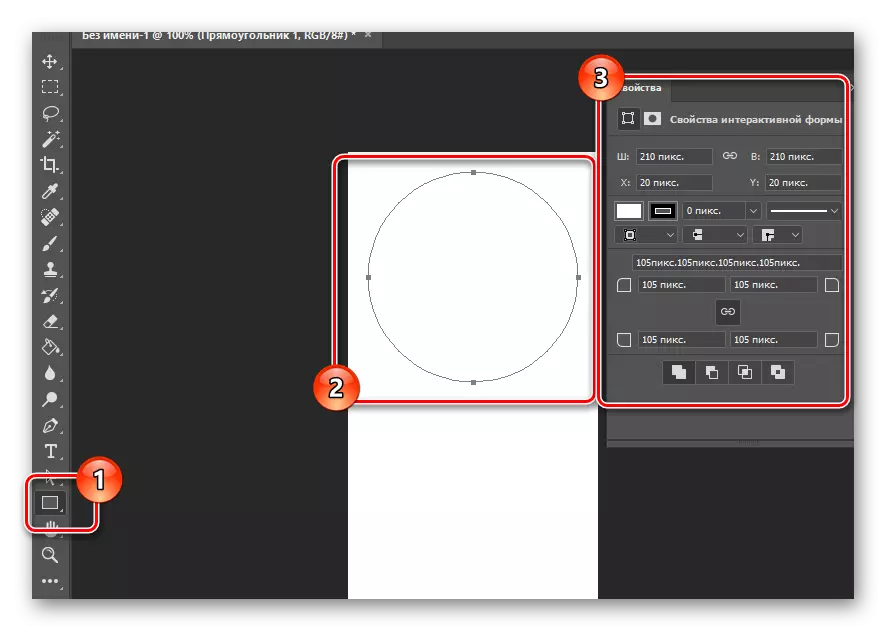
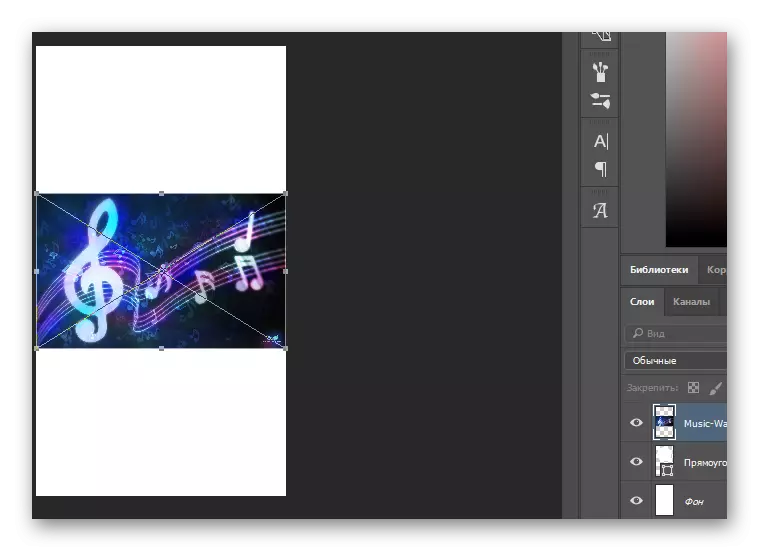
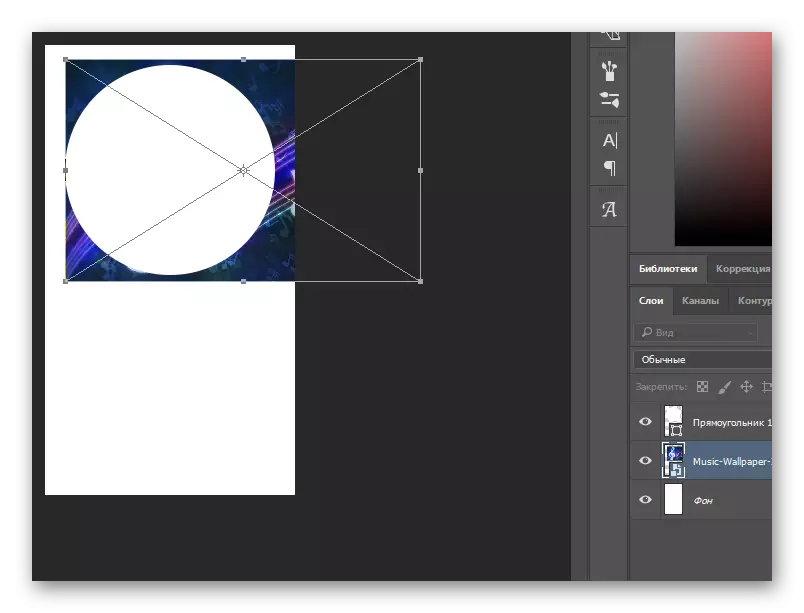
За погодност, користете го копчето за прицврстување на смени, што ви овозможува рамномерно да ја намалите сликата.
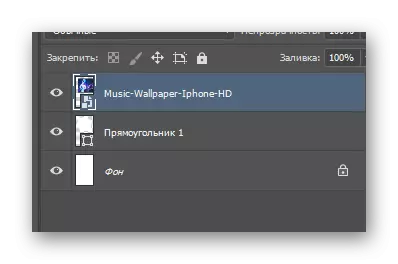
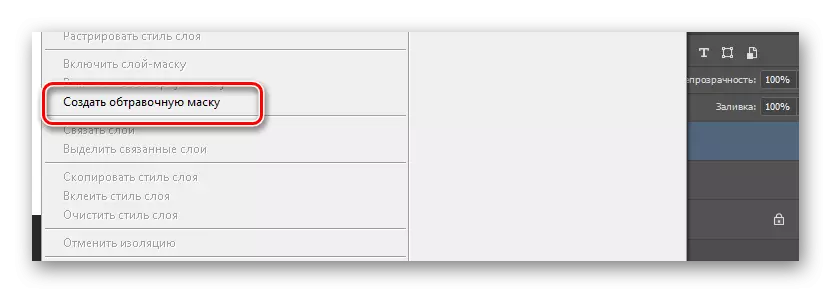




Сега сликата треба да биде зачувана во последователно додавање на веб-страницата на ВК.
- Отворете го менито "Датотека" и отворете го WAVE за веб прозорецот.
- Меѓу поставките поднесени, инсталирајте го ознаката спроти ставка "конвертирате до SRGB".
- Кликнете на копчето "Зачувај ..." на дното на отворен прозорец.
- Со помош на Windows Explorer, одете на најзгодно место и без промена на сите поставки, со исклучок на "името на датотеката", кликнете на копчето "Зачувај".

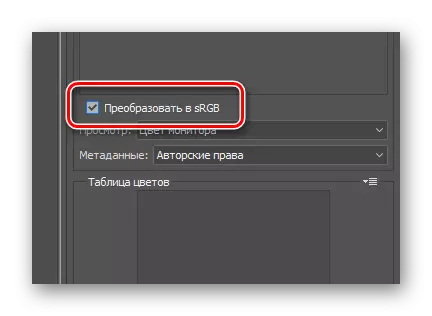

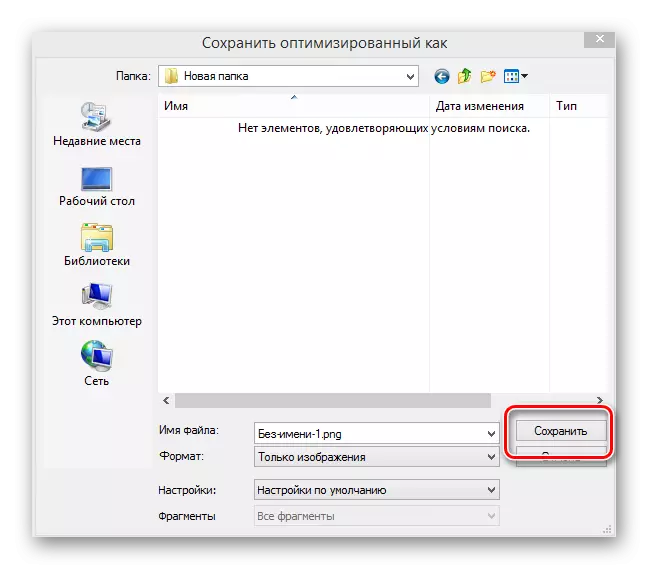
Како завршување на процесот на креирање на аватар, треба да испратите нова слика на страницата и правилно да ја исечете.
- Да се биде на главната страница на заедницата, отворете го новиот прозорец за преземање на слика со кликнување на врската "Подигни датотека слика".
- Во областа на преземање на датотеки за медиуми, повлечете ја претходно зачуваната слика.
- Кога првпат се исекува, треба да ја проширите рамката за избор на границите на преземената слика и кликнете на копчето "Зачувај и продолжување".
- Како сликичка, направете ја главната област на стилизираниот круг и кликнете на копчето "Зачувај промени".
- По извршувањето на препораките, новата фотографија ќе биде успешно инсталирана, како и минијатура.
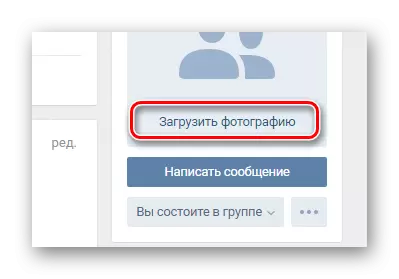

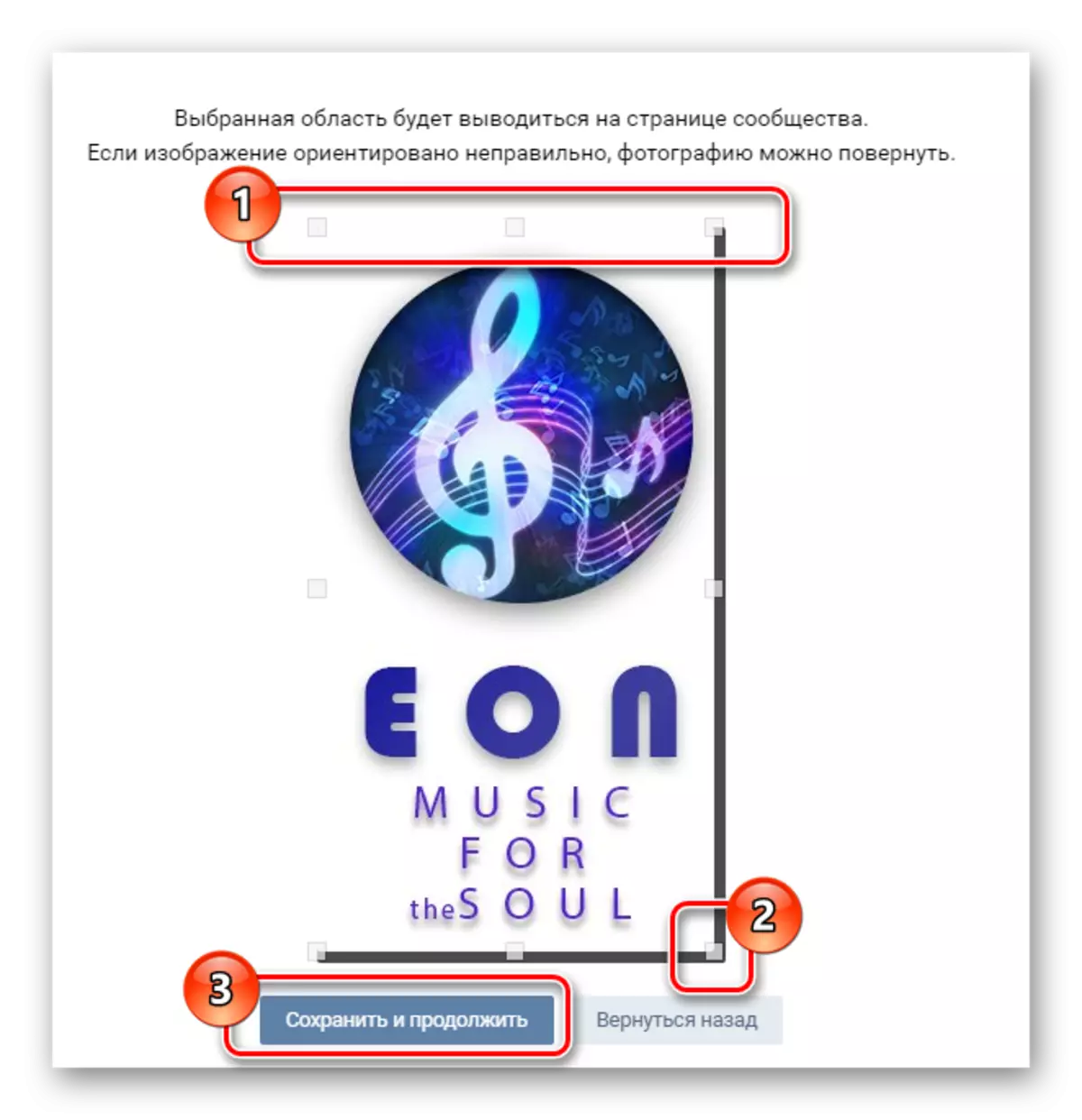
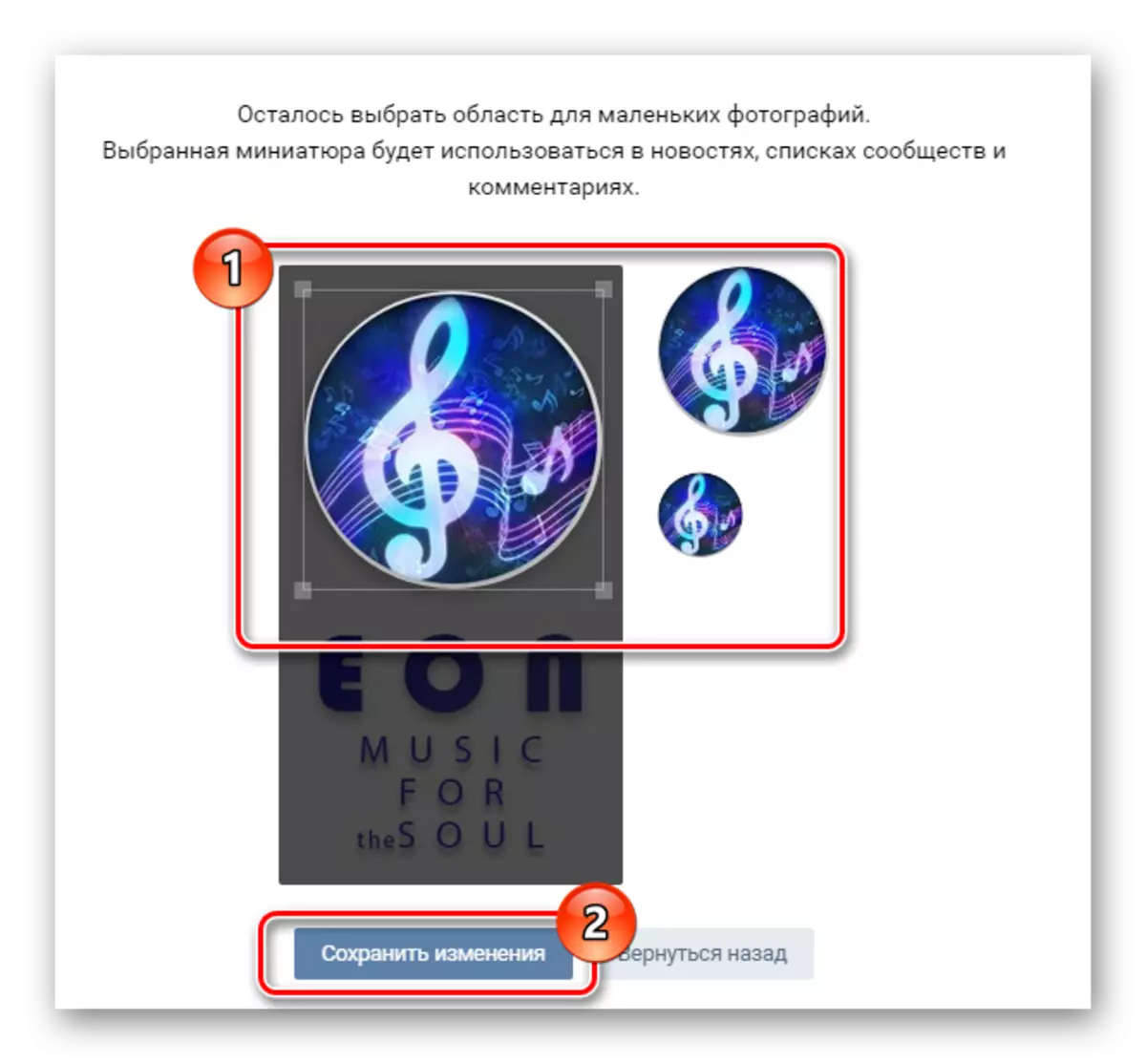
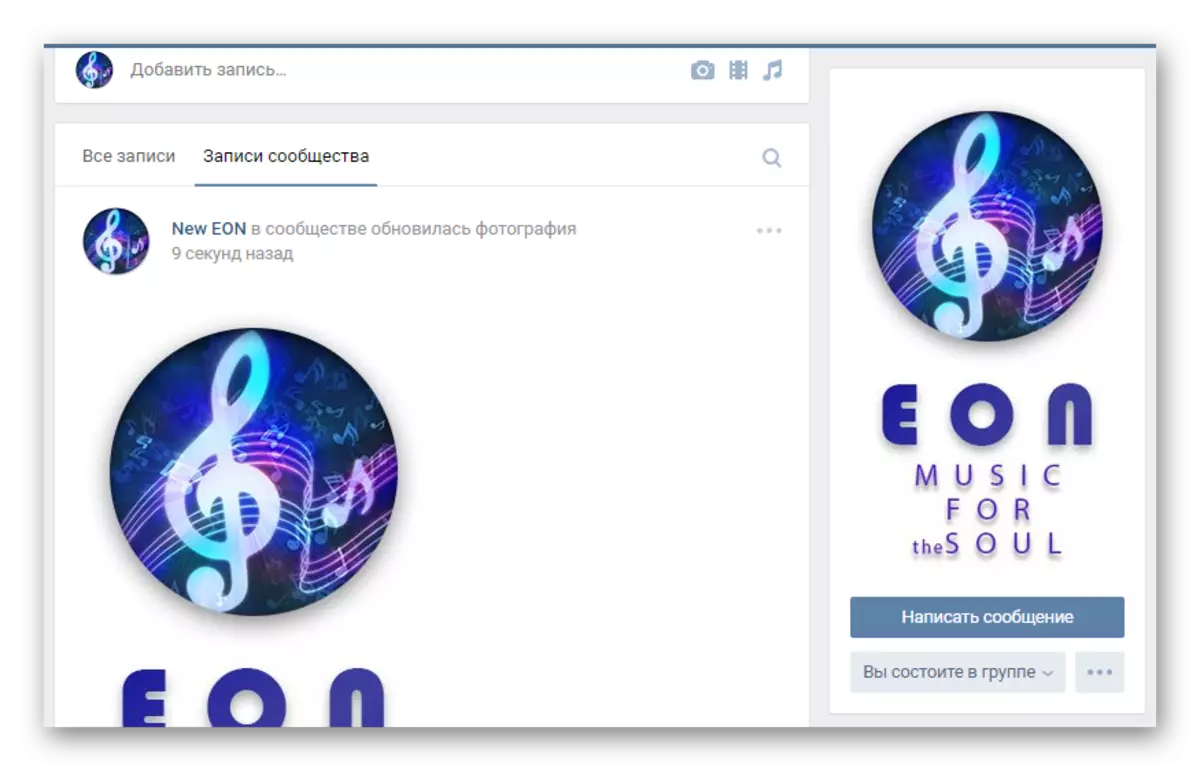
За ова, може да се заврши сите активности во врска со аватар на Заедницата на социјалната мрежа VKONTAKTE.
Метод 2: Креирај капак за групата
Покриената заедница Vkontakte е релативно нов елемент на оваа страница, што ви овозможува да го проширите вообичаениот аватар низ целата ширина на страницата.
Се препорачува да се запознаете со првиот начин, бидејќи општата суштина за создавање на слика не се менува.
- Во програмата Photoshop, креирајте датотека со препорачани параметри.
- Направете слика како што мислите дека е неопходно, водена од изгледот на претходно креираниот аватар.
- Користење на менито Датотека, отворете го WAIT за веб прозорецот и направете го капакот за да го зачувате капакот во согласност со активностите опишани во делот за креирање аватар.

Во овој случај, за разлика од аватарот, најдобро е точно да се следат овие големини.

Препорачливо е да се воздржи од било какви натписи, со исклучок на капаците во комерцијалните заедници.

Сега капакот мора да се додаде на страницата.
- Да се биде на главната страница на групата, проширете го менито "..." и одете во делот "Управување со заедницата".
- Користење на менито за навигација на десната страна, префрлете се на табулаторот "Подесувања".
- Во блокот "Основни информации", пронајдете го делот "Корица во заедницата" и кликнете на врската "Преземи".
- Во полето за вчитување, повлечете фотографија зачувана во Photoshop.
- Користење на рамката, одберете ја преземената фотографија и кликнете на копчето Зачувај и Продолжи.
- После тоа, ќе добиете известување дека капакот е успешно воспоставен.
- За да бидете сигурни дека ќе се вратите на главната страница за објавување.

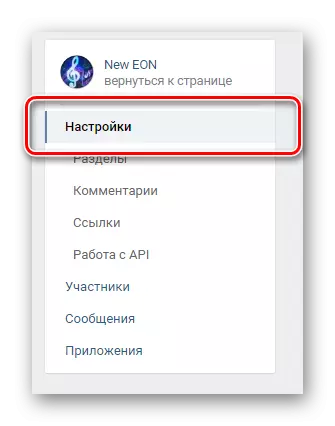
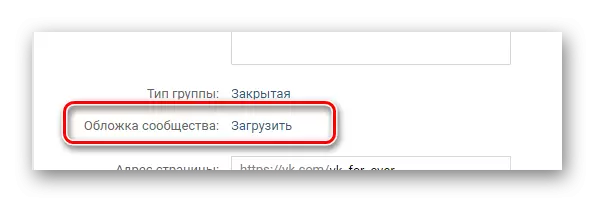
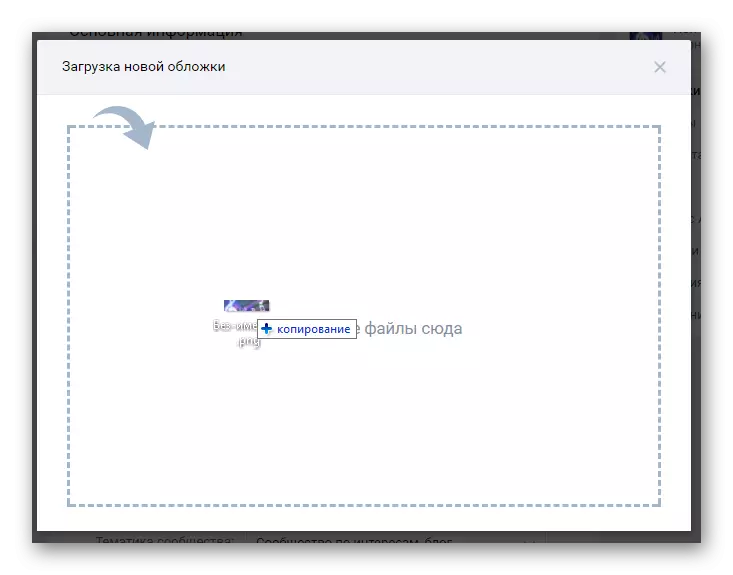
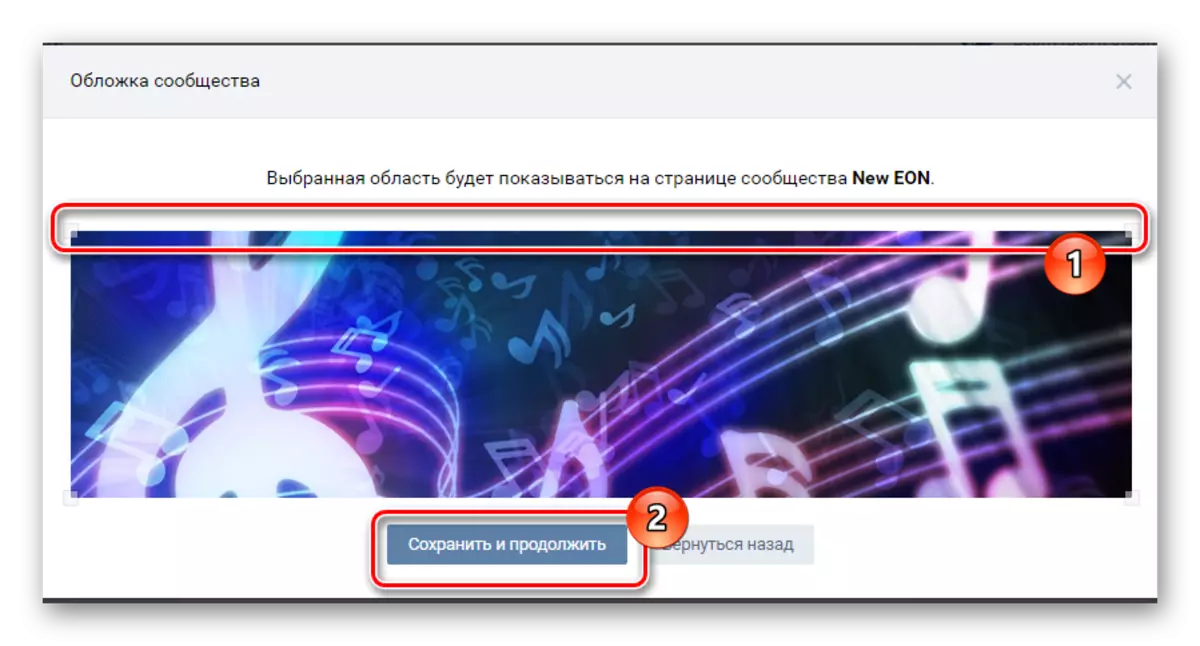
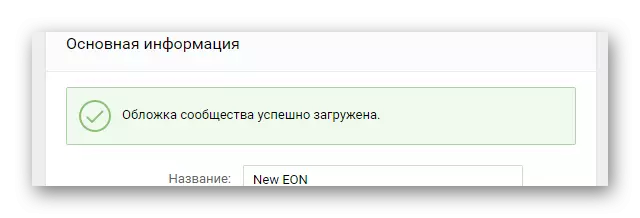
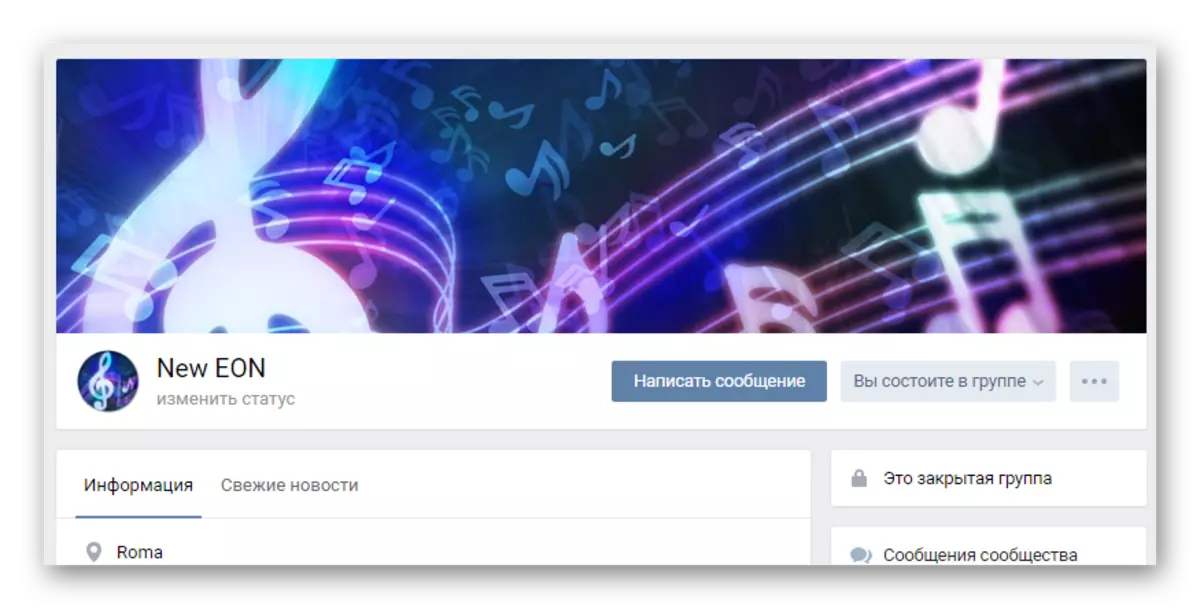
Ако во процесот на креирање на слика за групата сте се придржувале кон препораките, тогаш веројатно не треба да имате никакви тешкотии. Ако ова не е случај, ние секогаш сме среќни да ви помогнеме.
Прочитајте исто така: како да креирате мени во групата VK
